Bildschirm [Startseite]
Dieser Bildschirm wird angezeigt, wenn Sie [ Startseite] auf dem Bedienfeld drücken.
Startseite] auf dem Bedienfeld drücken.
Funktionskürzel sowie Login- und Einstellungsinformationen werden ständig am oberen Rand des Bildschirms angezeigt und ermöglichen bei Bedarf eine schnelle Bedienung.
Die Funktions- und Einstellungstasten werden in der Mitte des Bildschirms angezeigt. Drücken Sie [ ] oder [
] oder [ ] am unteren Rand oder streichen Sie den Bildschirm nach links oder rechts, um die angezeigten Funktions- und Einstellungstasten zu ändern. Drücken Sie diese Tasten, um Funktionen auszuführen und Einstellungen zu ändern.
] am unteren Rand oder streichen Sie den Bildschirm nach links oder rechts, um die angezeigten Funktions- und Einstellungstasten zu ändern. Drücken Sie diese Tasten, um Funktionen auszuführen und Einstellungen zu ändern.
Auf der rechten Seite des Bildschirms werden eine Zeitleiste (Einstellungsverlauf und Informationen über die zu druckenden Daten) und eine Taste zum Abbrechen angezeigt.
Der Status des Geräts und die Bedientasten werden ständig am unteren Rand des Bildschirms angezeigt, so dass sie bei Bedarf schnell angezeigt und bedient werden können.
 Startseite] auf dem Bedienfeld drücken.
Startseite] auf dem Bedienfeld drücken. Funktionskürzel sowie Login- und Einstellungsinformationen werden ständig am oberen Rand des Bildschirms angezeigt und ermöglichen bei Bedarf eine schnelle Bedienung.
Die Funktions- und Einstellungstasten werden in der Mitte des Bildschirms angezeigt. Drücken Sie [
 ] oder [
] oder [ ] am unteren Rand oder streichen Sie den Bildschirm nach links oder rechts, um die angezeigten Funktions- und Einstellungstasten zu ändern. Drücken Sie diese Tasten, um Funktionen auszuführen und Einstellungen zu ändern.
] am unteren Rand oder streichen Sie den Bildschirm nach links oder rechts, um die angezeigten Funktions- und Einstellungstasten zu ändern. Drücken Sie diese Tasten, um Funktionen auszuführen und Einstellungen zu ändern. Auf der rechten Seite des Bildschirms werden eine Zeitleiste (Einstellungsverlauf und Informationen über die zu druckenden Daten) und eine Taste zum Abbrechen angezeigt.
Der Status des Geräts und die Bedientasten werden ständig am unteren Rand des Bildschirms angezeigt, so dass sie bei Bedarf schnell angezeigt und bedient werden können.
Funktionskürzel und Informationen zu Login und Einstellungen
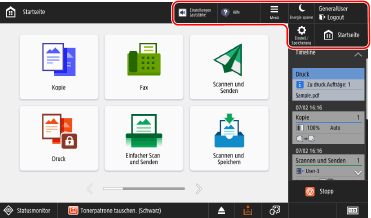
Funktionskürzel
Gespeicherte Kurzwahlen für die Funktionen. Die Kurzwahlen werden ständig angezeigt, so dass Sie eine Funktion aufrufen können, ohne zum Bildschirm [Startseite] zurückkehren zu müssen, auch wenn Sie gerade mit einer anderen Funktion arbeiten. Registrieren von Schnellschaltflächen für häufig verwendete Funktionen
[ Menü]
Menü]
 Menü]
Menü]Passen Sie den Bildschirm [Startseite] an und konfigurieren Sie die Verwaltungseinstellungen. Sie können auch den Hintergrund des Bildschirms [Startseite] gedrückt halten, um die [ Menü] Punkte anzuzeigen.
Menü] Punkte anzuzeigen.
 Menü] Punkte anzuzeigen.
Menü] Punkte anzuzeigen.[ Energie sparen]
Energie sparen]
 Energie sparen]
Energie sparen]Schaltet das Gerät in den Schlafmodus, um den Stromverbrauch zu senken. Reduzieren des Stromverbrauchs ( Schlafmodus)
[ Login] und [
Login] und [ Logout]
Logout]
 Login] und [
Login] und [ Logout]
Logout]An- und Abmeldung am Gerät. Wenn ein Anwender angemeldet ist, wird der Login-Anwendername angezeigt. Anmelden am Gerät
[ Einstell./Speicherung]
Einstell./Speicherung]
 Einstell./Speicherung]
Einstell./Speicherung]Konfigurieren Sie die verschiedenen Einstellungen des Geräts. [Einstell./Speicherung] Menüliste
[ Startseite]
Startseite]
 Startseite]
Startseite]Zeigt den Bildschirm [Startseite].
Funktions- und Einstellungsschaltflächen
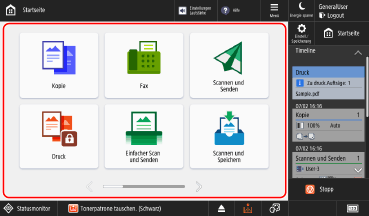
* Die Tasten, die auf dem Bildschirm erscheinen, variieren je nach Modell, Optionen und Status.
 | [Kopieren] Kopiert Originale. Kopiervorgänge |
 | [Fax] Faxt Dokumente. Senden von Faxen |
 | [Scannen und Senden] Sendet gescannte Daten. Senden von gescannten Daten |
 | [Druck] Druckt Dokumente, die zwangsweise im Gerät angehalten werden. Drucken von Dokumenten im Zustand Zwangsweises Anhalten |
 | [Easy Scan and Send]/[Einfacher Scan] Scannt und sendet Daten mit einfachen Vorgängen. Nachdem Sie den Empfänger ausgewählt haben, können Sie mit den automatisch vom Gerät gewählten Einstellungen scannen und senden. Senden mit Easy Scan and Send/Einfacher Scan |
 | [Scannen und Speichern] Speichert gescannte Daten an den folgenden Orten: Speichern von gescannten Daten Mailboxen Erweiterter Platz Anderes Gerät oder Server im Netzwerk USB-Speichergerät |
 | [Zugang zu gespeicherten Dateien] Druckt oder sendet Daten, die an den folgenden Orten gespeichert sind: Verwendung des Speicherplatzes Mailboxen Erweiterter Platz Anderes Gerät oder Server im Netzwerk USB-Speichergerät |
 | [Fax/I-Fax Eingangsbox] Anzeige, Druck und Weiterleitung von Faxen und I-Faxen, die in der Box Speicherempfang und in der vertraulichen Faxeingangsbox eingegangen sind. |
 | [Einstellungen Empf./Weiterl.] Registriert die Empfänger beim Senden und Speichern von gescannten Daten und Faxen und konfiguriert die Weiterleitungseinstellungen für empfangene Faxe und I-Faxe. |
 | [Einstellungen Lautstärke] Stellt die Lautstärke der vom Gerät abgegebenen Töne ein. Anpassen der Lautstärke |
 | [Helligkeit justieren] Stellt die Helligkeit des Bildschirms ein. |
 | [Mobiles Portal] Verbindet ein Mobilgerät mit dem Gerät. Verbinden eines Mobilgeräts mit diesem Gerät |
 | [Scan for Mobile] Bereitet das Gerät zum Scannen vor, wenn es von einem mobilen Gerät aus bedient und gescannt wird. Verwenden einer speziellen Anwendung zum Drucken und Scannen (Canon PRINT) |
 | [Warteschlange] Druckt Dokumente, die im Gerät gehalten werden. Vorschau eines Dokuments auf dem Gerät vor dem Druck (Warteschlange) |
 | [Scanner] Schaltet das Gerät online (bereit zum Scannen), wenn es von einem Computer aus bedient und gescannt wird. Scannen von einem Computer aus (nur Windows) |
 | [Webzugang] Ermöglicht den Webzugriff über das Bedienfeld. Weitere Informationen finden Sie im Handbuch des Webzugang auf der Online-Handbuchseite. |
 | [Einstellungen/Spch.Kurzwahl] Speichern und Abrufen von Kurzwahlen zu Einstellungselementen, die angezeigt werden, wenn Sie die Taste [  Einstell./Speicherung] drücken. Registrieren von Schnellschaltflächen im Einstellungsmenü Einstell./Speicherung] drücken. Registrieren von Schnellschaltflächen im Einstellungsmenü |
 | [Persönliche Einstellungen] Konfigurieren Sie die Betriebsumgebung für jeden am Gerät angemeldeten Anwender. Anpassen der Anzeige und der Vorgänge für einzelne Anwender (persönliche Einstellungen) |
 | [Statusmonitor] Sie können [Auftragsstatus/Protokoll] wählen, um den Verarbeitungsstatus und den Verlauf jeder Funktion sowie die verbleibende Menge an Verbrauchsmaterialien und Teilen zu prüfen. Sie können [Betriebszustand] wählen, um den Status des Geräts und der Vorgänge, die Ursachen von Problemen und Methoden zur Fehlerbehebung zu prüfen. |
 | [Hilfe] Sie können den QR-Code mit einem mobilen Gerät scannen, um das Anwenderhandbuch (dieses Handbuch) im Webbrowser des Mobilgeräts anzuzeigen. |
Zusätzlich zu den oben genannten Funktions- und Einstellungstasten zeigt dieser Bildschirm auch die registrierten persönlichen und gemeinsamen Tasten an. Hinzufügen von Tasten für den Bildschirm [Startseite] (persönliche und gemeinsame Tasten)
Timeline- und Stopptaste

[Timeline]
Zeigt den Einstellungsverlauf und Informationen zu Aufträgen an, die zur schnellen Bearbeitung auf den Druck warten. Anzeige und Bedienung der Timeline
[ Stopp]
Stopp]
 Stopp]
Stopp]Bricht einen Vorgang ab, der gerade ausgeführt wird.
Bedienelemente und Bedienungstasten für den Gerätestatus
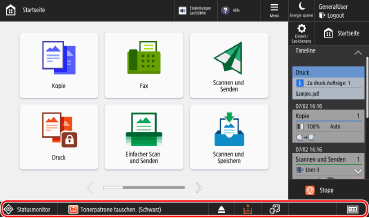
[ Statusmonitor]
Statusmonitor]
 Statusmonitor]
Statusmonitor]Sie können [Auftragsstatus/Protokoll] wählen, um den Verarbeitungsstatus und den Verlauf jeder Funktion sowie die verbleibende Menge an Verbrauchsmaterialien und Teilen zu prüfen.
Sie können [Betriebszustand] wählen, um den Status des Geräts und der Vorgänge, die Ursachen von Problemen und Methoden zur Fehlerbehebung zu prüfen.
Statusanzeige
Zeigt den Gerätestatus und Fehlerinformationen mithilfe von Meldungen und Symbolen an. Es wird eine Meldung eingeblendet
Tastenanzeige
Zeigt die nachstehenden Tasten in der Reihenfolge von links nach rechts entsprechend dem Gerätestatus und den Einstellungen an.
* Die Tasten, die auf dem Bildschirm erscheinen, variieren je nach Modell und Optionen.
Wenn ein USB-Speichergerät eingesetzt wird
 Wirft das USB-Speichergerät sicher aus. Entfernen des USB-Speichergeräts
Wirft das USB-Speichergerät sicher aus. Entfernen des USB-SpeichergerätsWenn Wartung erforderlich ist
Drücken Sie eine Taste, um das Verfahren für die erforderliche Wartung anzuzeigen.
 Beseitigen eines Papierstaus
Beseitigen eines Papierstaus Entfernen gestauter Heftklammern oder Hinzufügen von Heftklammern
Entfernen gestauter Heftklammern oder Hinzufügen von Heftklammern Ersetzen der Tonerpatronen
Ersetzen der Tonerpatronen Auswechseln des Alttonerbehälters
Auswechseln des Alttonerbehälters Entsorgung von Heftklammerabfällen, Locherabfällen und Schnittabfällen.
Entsorgung von Heftklammerabfällen, Locherabfällen und Schnittabfällen. Auswechseln von Verbrauchsteilen
Auswechseln von VerbrauchsteilenWenn die Anzeigesprache per Taste umgeschaltet werden kann
 Wählen Sie die Anzeigesprache.
Wählen Sie die Anzeigesprache.[ ]
]
 ]
]Zeigt die Gesamtzahl der gedruckten und gesendeten Seiten an. Sie können auch die IP-Adresse des Geräts und die Konfiguration der Optionen überprüfen.